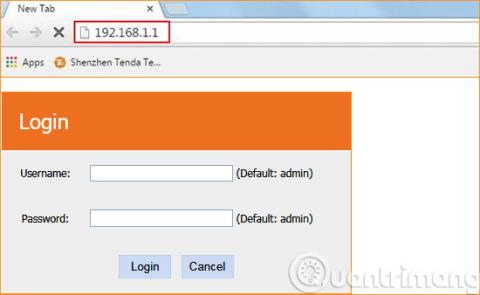Postoji mnogo načina da osigurate WiFi [ WiFi sigurnost iz osnovnih koraka ], ali najbolji i najjeftiniji način je redovito mijenjanje WiFi lozinke . Danas ćemo vas uputiti kako promijeniti Tenda Wifi lozinku . Ako koristite drugu vrstu modema, pogledajte kako promijeniti WiFi lozinku za druge vrste modema u članku: Sažetak kako promijeniti WiFi lozinku na prijenosnom računalu ili telefonu
Trenutačno je tržište Tenda rutera podijeljeno na mnogo različitih tipova kao što su Tenda W311R, Tenda W303R, Tenda W268R, Tenda W302R i Tenda W315R, ali njihova je konfiguracija slična. Sučelje može biti malo drugačije, ali nećete imati velikih poteškoća s promjenom WiFi lozinke.
Za promjenu zaporke za Tenda WiFi morat ćete znati adresu odjela za modeme. U ovom ćemo vodiču ići u detalje od provjere zadanog pristupnika do dovršetka postupka promjene zaporke za WiFi, pogledajte ga.
Napomena: Prije promjene lozinke povežite Tenda Wifi s računalom pomoću mrežnog kabela.
Za promjenu Tenda WiFi lozinke, slijedite ove korake:
Korak 1: Otvorite CMD: Windows + R > unesite cmd > Enter
Korak 2: Unesite ipconfig > Enter
Korak 3: Zapamtite adresu zadanog pristupnika
Korak 4: Unesite adresu zadanog pristupnika u preglednik (obično 192.168.0.1 ili 192.168.1.1)
Korak 5: Prijavite se na stranicu administratora sa zadanim korisničkim imenom i lozinkom admin

Korak 6: Pronađite karticu Wireless settings > Wireless Security. Ako ga ne vidite, kliknite Napredno
Korak 7: Postavite parametre:
- Sigurnosni način rada: Odaberite WPA/WPA2 - PSK
- WPA algoritmi : Odaberite TKIP&AES
- Sigurnosni ključ : Unesite Tenda WiFi lozinku koju želite promijeniti.

Korak 8: Kliknite OK za spremanje promjena
Korak 9: Ponovno pokrenite modem za dovršetak
Napomena: Nakon promjene Tenda WiFi lozinke, uređaji koji su se prethodno spajali na ovaj WiFi morat će izbrisati staru lozinku i unijeti novu lozinku kako bi se mogli spojiti na mrežu.
Gore su navedeni svi koraci za promjenu zaporke za WiFi na Tenda modemu. Nadamo se da će vam ovaj članak pomoći da promijenite zaporku za kućni WiFi.
Sretno!